
תוֹכֶן
- מהן הסיבות שבגללן COD Warfare שלך (2019) מתרסק?
- כיצד לתקן COD Modern Warfare (2019) קריסת בעיה במחשב אישי
- קריאות מוצעות:
האם COD Modern Warfare (2019) ממשיך לקרוס על המחשב האישי שלך? הגעת לבלוג הנכון! במאמר זה לפתרון בעיות, נדון בקצרה בכמה מהסיבות הנפוצות מדוע בעיה זו מתרחשת, וחשוב מכך, כיצד לפתור אותה. תמשיך לקרוא!
מהן הסיבות שבגללן COD Warfare שלך (2019) מתרסק?
ישנם מספר גורמים שיש לבדוק אם ה- COD Modern Warfare שלך (2019) קורס.
המחשב האישי שלך אינו עומד בדרישות המינימום.
ללא ספק, אחת הסיבות השכיחות ביותר לכך שחלק מהשחקנים נתקלים בבעיות בפיגור, בהקפאה או בהתרסקות כאשר הם משחקים Call Of Duty Modern Warfare היא חוסר היכולת של המחשב שלהם פשוט להריץ את המשחק. אם אתה מנהל אסדה ישנה יותר, ודא שאתה בודק את הנתונים הרשמיים שסופקו על ידי Activision בדרישות המערכת של המשחק.
מנהלי התקני GPU אינם עדכניים.
חלק מהגיימרים עשויים לגלות כי נראה שהם מסוגלים לטעון את המשחק בהתחלה, אך נתקלים בבעיות מתרסקות בהמשך. במקרה כזה, הקפד לבדוק אם מנהלי האודיו והווידאו של המחשב שלך מעודכנים. לשם כך, פשוט פתח את מנהל ההתקנים וודא שאתה עושה את האפשרות "עדכן מנהל התקן" עבור שניהם בקרי קול, וידאו ומשחק ו מתאמי תצוגה.
הגדרות המרקם מוגדרות נמוכות מדי.
אם אתה מציב את הגדרות המרקם של המשחק נמוכות, זה עלול לגרום למלחמה מודרנית לקרוס או להראות את שגיאת ההתפתחות 6178. כדי לפתור את הבעיה, נסה להחזיר את רזולוציית המרקם חזרה ל נוֹרמָלִי (בְּרִירַת מֶחדָל). חלק מהשחקנים תיקן גם את שגיאת Dev 6178 על ידי הגדרת מרקם ל גבוהה. כך או כך צריך לעזור.
נתוני המשחק פגומים.
אם COD Modern Warfare (2019) קורס בקמפיין, ייתכן שהמשחק השמור שלך פגום. שחיתות קבצים שנשמרה באופן אקראי יכולה להופיע במשחקים מעת לעת. אם התקדמות המשחק הנוכחית ממשיכה לקרוס, נסה לטעון משחק שמור ישן יותר.
בעיות יישום אחרות.
תוכנות מסוימות במחשב שלך מפריעות למשחק שלך. אם התקנת לאחרונה יישום חדש, נסה למחוק את זה ובדוק אם COD Modern Warfare מפסיק לקרוס.
יישומים שיכולים לתפעל נתוני משחק כמו Cheat Engine, או אפילו תוכנות אבטחה, עלולים לגרום לבעיות גם בתוכנות אחרות.
תקלה בתוכנה לא ידועה.
Windows היא סביבת תוכנה מתוחכמת ביותר ויש מיליוני נקודות כשל אפשריות בכל פעם שהיא פועלת. אם נראה שיש סיבה לא ברורה לכך שהמשחק שלך ממשיך לקרוס למרות החומרה שעומדת בדרישות המינימום, כדאי לשקול לבדוק אם קיימות בעיות אפשריות הקשורות לתוכנה.
הגבלת חומרה או צוואר בקבוק.
בעיות בביצועי המשחק או קריסה נוטות להיגרם יותר על ידי יכולת חומרה לא מספקת ולא כתוצאה מתקלות תוכנה. עליך לשקול לעשות יותר מחקר כיצד לשפר את החומרה שלך אם אף אחד מהפתרונות במדריך זה לא מסייע בתיקון בעיית ההתרסקות שלך.
כיצד לתקן COD Modern Warfare (2019) קריסת בעיה במחשב אישי
להלן כמה מהפתרונות היעילים שקיבצנו כדי לפתור את נושא ההתרסקות של Call of Duty Warfare Modern.
- התקן עדכוני משחק ו- Windows.
הדרך הקלה ביותר להפחית במידה ניכרת את הסיכויים להיתקל בבעיות בזמן המשחק היא על ידי הבטחה שדברים רלוונטיים כגון משחק, דרייברים ומערכת הפעלה מריצים את הגרסאות העדכניות ביותר שלהם.
אם לא הגדרת שהמערכת שלך תבדוק ותוריד עדכונים באופן אוטומטי, הרגל לבדוק באופן ידני אם קיימים עדכונים. וודאו שמשחק Modern Warfare שלכם מעודכן לחלוטין לפני הטעינה מחדש.
אם המשחק מעודכן, אל תשכח לבדוק גם אם קיימים עדכוני מערכת ההפעלה שייתכן שהחמצת. פשוט לחץ על כפתור Windows וחפש "בדוק עדכונים.”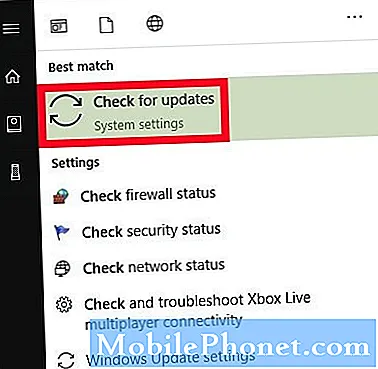
- בדוק אם יש יישומים פועלים וסגור אותם.
יישומים אחרים הפועלים ברקע בזמן שאתה משחק Modern Warfare יכולים לחזות משאבים ולגרום לביצועים איטיים או לקרוס. לַעֲקוֹר מנהל משימות ובדוק את תהליכים הכרטיסייה. אם המעבד, הזיכרון או ה- GPU שלך מתוחים או מתקרבים לציון 100%, זה יכול להיות אינדיקציה לכך שהמערכת שלך פועלת בלחץ רב מדי.
נסו לסגור כל אפליקציה אחרת והשאירו את COD Modern Warfare פועל רק כדי לראות אם יש הבדל.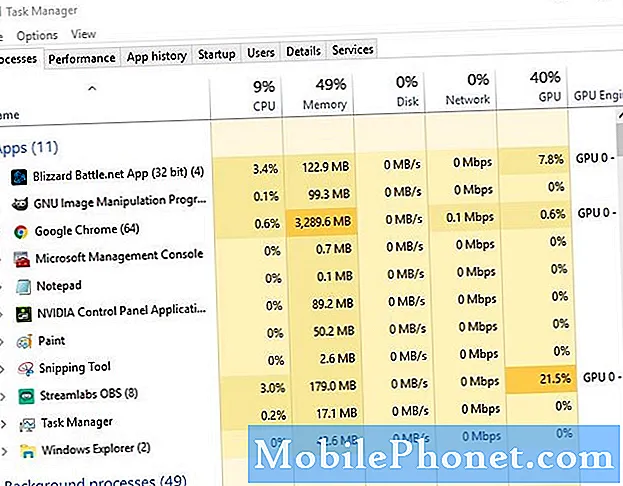
- התקן עדכוני מנהלי התקני GPU.
מנהלי משחקים מיושנים עלולים לגרום גם לבעיות. אתה צריך להקפיד לשמור על כרטיס המסך שלך מפעיל את מנהלי ההתקן העדכניים ביותר כל הזמן כדי למנוע בעיות. מנהלי התקנים הם מערכות הפעלה מיני הדרושות לחומרה כך שהיא פועלת כראוי עם מערכת ההפעלה Windows של המחשב שלך. אם נהגים מיושנים או תקפים, ייתכן כי ה- GPU שלך לא יעבוד כראוי וכך יוביל לבעיות קריסה של Modern Warfare.
כדי לבדוק אם:
–עדכוני מנהל התקן של AMD
–עדכוני מנהל התקן של NVIDIA
- הפעל את Battle.net סריקה ותיקון.
במקרה שהסיבה לבעיית ההתרסקות נובעת מקובץ משחק פגום, צעד פשוט אך יעיל שתוכל לעשות הוא להשתמש באפשרות סריקה ותיקון בלקוח Battle.net או Blizzard. הנה איך לרוץ לסרוק ולתקן:
-פתח את לקוח Battle.net או את Blizzard.
בחר את המשחק שאתה מנסה לתקן.
באמצע המסך, בדרך כלל מתחת לכותרת המשחק, לחץ על חץ נפתח ליד אפשרויות.
לחץ על סריקה ותיקון.
-לחץ על התחל בסריקה.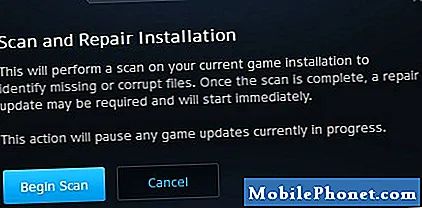
- אל תעשה overclock.
גיימרים רבים אוהבים להכות את האסכולה שלהם בכדי להשיג ביצועים טובים יותר, אך היא לא באה בחינם. לפעמים, משחקים עשויים שלא לעבוד כראוי כאשר מחשב שעון-יתר. כמה משחקני COD Warzone ו- Warfare Modern הבחינו בכך בעבר, לכן אם המחשב האישי שלך הוא שעון יתר, נסה להפעיל אותו במצב רגיל על ידי הפסקתו. הפעל את המשחק כאשר המחשב האישי שלך אינו שעון יתר ובדוק אם יש הבדל.

- כבה את V-Sync.
סינכרון V או סנכרון אנכי הוא פרוטוקול המסייע למחשב לבצע ביצועים טובים על ידי וידוא שהוא מפעיל את המסגרות המתאימות לקצב הרענון של הצג שלך. טכנולוגיה זו פותחה בעיקר כדי להילחם בקריעת מסך אך בחלק מהמשחקים, כמו ב- Modern Warfare, הפעלת V-Sync עלולה לגרום להתרסקות. למרות שלא מדובר בנושא אוניברסלי למשחק זה, דווח כי פשוט השבתת V-Sync מפסיקה לקרוס את הבעיה ולכן כדאי לנסות.
אם יש לך כרטיס גרפי של NVIDIA, תוכל להשבית את V-Sync באמצעות יישום לוח הבקרה של NVIDIA.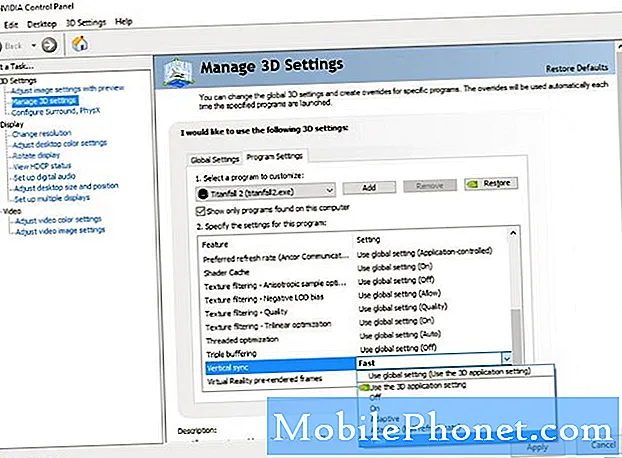
קריאות מוצעות:
- כיצד לתקן מעבר של בעלי חיים עם טעינה איטית מתג נינטנדו
- כיצד לתקן נושא מסך שחור על מעבר בעלי חיים מתג נינטנדו
- כיצד לתקן את האחרון מאיתנו חלק 2 מתרסק או לא עומס | PS4
- כיצד לתקן התחממות יתר של PS4 בעת הפעלת רוח רפאים של צושימה
בקר בערוץ Youtube של TheDroidGuy לסרטונים נוספים לפתרון בעיות.


